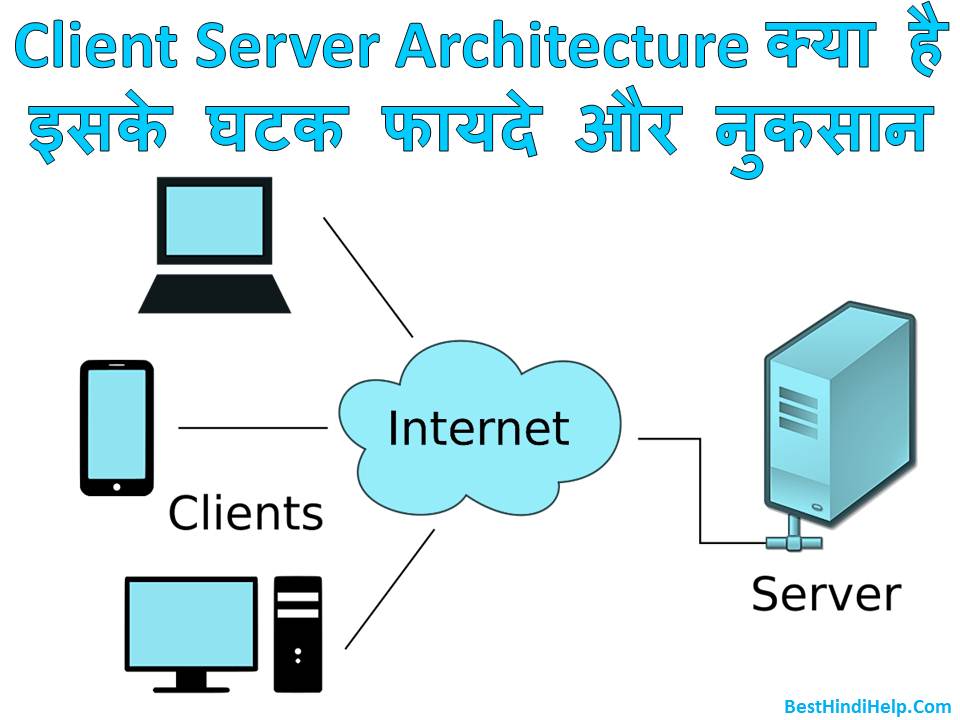Browser को फ्रीज होने से कैसे रोके | Browser Freeze Problem in Hindi
How To Solve Browser Freeze Problem In Hindi | Browser Freeze Hone Se Kaise Roke
Browser को फ्रीज होने से कैसे बचाए
Browser में उपयोगी और तेज रफ्तार Chrome, Firefox और एज जैसे Browsers कभी अचानक से फ्रीज या सीज हो जाए तो चिंता होना स्वभाविक है लेकिन इससे बेहतर है की समस्या का निदान कर हैंग और Crash जैसी स्थितियों को ठीक और दूर किया जा सकता है अगर आपका Browser भी कभी फ्रीज या सीज हो जाए तो उसे ठीक करने के लिए आप यह उपाय अपना सकते है.
अपने ब्राउज़र को फ्रीज होने से रोकने के लिए अपनाएं यह उपाय
How To Solve Browser Freeze Problem In Hindi | Browser ko Freeze Hone Se Kaise Roke
 तो चलिए Browser को फ्रीज होने से रोकने के लिए इन उपायों को जानते है जिनके जरिये ब्राउज़र को फ्रिज होने से रोक सकते है.
तो चलिए Browser को फ्रीज होने से रोकने के लिए इन उपायों को जानते है जिनके जरिये ब्राउज़र को फ्रिज होने से रोक सकते है.
1:- परेशानी भरे एड आन्स (Ads-One) को पहचाने और हटायें
Recognize Add-Ons And Remove Unwanted Add-Ons
सही काम ना करने वाले Add Ons भी Browser की समस्या का एक कारण है यदि आपका Browser बार-बार फ्रीज या सीज हो तो आपको इनस्टॉल किये हुए Add Ons में से ऐसे Add Ons को तय करना हो जो समस्या पैदा कर रहा हो जिससे आप उसे हटा सके
यदि आप Firefox यूज़ करते है तो एड्रेसबार में about:adones टाइप करें तो आने वाले लिस्ट की जांच कर इनस्टॉल किये कंटेंट्स के बारे में जाने, यदि आप Chrome Browser यूज़ करते है तो chrome://extenstion पर जाएँ और Add Ons को Disable करने के लिए उसके साथ बने बॉक्स में Enable को अनटिक करें या फिर एक्सटेंशन को पूरी तरह हटाने के लिए बिन आइकॉन पर क्लिक करें.
Hacker Hardware Tools आपके Websites को कैसे हैक करती है
अगर आपको Add Ons के कारणों के बारे में पता नहीं चल रहा है तो अपने Browser को Safe Mode में Open करें जो बिना Add Ons के Default Setting पर Run करेगा यदि Browser का Crash होना रुक जाता है तो आप एलिमेशन प्रक्रिया द्वारा मुख्य दोषी Add Ons को ट्रैक कर पाएंगे.
Firefox को Safe Mode में चलाने के लिए ऊपरी दायें किनारे पर Menu बटन पर Click करें और Help पर जाएँ. Restart With Add-Ons Disabled सेलेक्ट करें फिर ओपन होने वाले बॉक्स में Restart बटन पर क्लिक करें.
Chrome को Incognito Mode में रन करने पर Add Ons अपने आप ही Disable हो जायेंगे और एक नए Incognito Window ओपन करने के लिए कीबोर्ड से CTRL + SHIFT + N दबाएँ और देखें की क्या इससे आपकी समस्या ठीक होती है.
2:- अनावश्यक स्क्रिप्ट डिसएबल करें
Disable Unwanted Script
अनचाही स्क्रिप्ट भी Browser के लिए समस्या पैदा करती है और उसे हैंग या क्रेश कर सकती है. फायरफॉक्स के लिए noscript तथा क्रोम के लिए umatrix Add-Ons इनस्टॉल करें, यह Add Ons जावा, जावा स्क्रिप्ट, फ़्लैश आदि Plugin को Block कर देते है जिससे वे आपकी अनुमति के बिना ना चले.
यह दोनों Add Ons स्क्रिप्ट्स के केवल विश्वसनीय साइट्स पर ही चलने को सरल बनाते है. noscript के उपयोग करने के लिए जब आप Website रन कर रहे हो तो आइकॉन पर क्लिक करें और Trusted, Untrusted और Temp Trusted में से किसी को चुने.
Notepad के अनजाने और उपयोगी Tips और Tricks
uMatrix के साथ आप Cookies, Images, Media, Scripts और फ्रेम्स को Enable या Block करने के लिए बटन्स पर क्लिक कर सकते है जिससे की Web Page तेजी से Load हो सके तथा आपका Browser सरलता से काम कर सके
3:- परेशान करने वाले प्लगइन डिसएबल करें
Disable Unwanted Plugins
अधिकतर मौजूदा Browser परेशान करने वाले Plugin को अपने आप ही Disable कर देते है लेकिन फिर भी कोई भी नेट के जरिये उन्हें वापिस ला सकता है या दोबारा एक्टिव कर समस्या पैदा कर सकता है इसलिए इन्हें मैन्युअली चेक करना जरुरी होता है.
पहले आप Chrome Browser में एड्रेस बार में chrome://plugins टाइप करें लेकिन Google ने अब यह पेज Disable कर दिया है इसलिए संबधित पेज chrome://settings/content टाइप करना पड़ेगा. यहां से आप JavaScript, फ़्लैश को नियंत्रित कर सकते है तथा साइट्स को यह परमिशन देने संबधी निर्देश दे सकते है की वे जब भी Plugins का उपयोग करना चाहे अनुमति दे,
Video Download करने के बेहतरीन और Free Tools
फायरफॉक्स में Plugins को नियंत्रित करने के लिए एड्रेस बार में about:address टाइप करें और बायीं और Plugins सलेक्ट करें. हर Plugins के बगल में बना ड्रापडाउन मेनू आपको ask to active, always activate or never activate में से चुनने का मौका देता है. आप आटोमेटिक अपडेटस को नियंत्रित करने को भी चुन सकते है.
4:- क्रिप्टोकरेंसी माइनिंग को ब्लाक करें
Block Crypto Curency Mining
क्रिप्टोकरेंसी माइनर्स Browser को धीमा करने के आधुनिक कारणों में शामिल है क्योंकि salon सहित कुछ Websites, Ad Blockers उपयोग करने वाले Users को माइनिंग के लिए उनके PC की प्रोसेसिंग पॉवर देने पर उनके कंटेंट को पैदा देती है.
कुछ Websites Users को पता चले बिना ही Background में क्रिप्टोकरेंसी माइनिंग करती है जिससे आपका Browser धीमा हो जाता है और क्रेश भी हो जाता है सो ऐसी स्थिति से बचने के लिए आप alwarebytes (www.mal-warebytes.com) की सहायता से ज्ञात क्रिप्टोमाइनर्स को ब्लाक कर सकते है
5:- ब्राउज़र करें रीइनस्टॉल या रिसेट
Reinstall Or Reset Browser
यदि ऊपर बताये गए सभी सुझाव काम ना करें तो आपको Browser को रिसेट करने की जरूरत है Chrome को Reset करने के लिए Menu ओपन करें Settings में जाएँ और ऊपर सर्च बॉक्स में Reset टाइप करें. परिणामों में दिखाई देने पर Reset पर क्लिक करें. ओपन होने वाले बॉक्स में Reset क्लिक करें.
Google पर इन चीजों की सर्च करना हो सकता है हानिकारक
फायरबॉक्स को Reset करने के लिए Menu बटन पर क्लिक करें. Help चुने. Trouble Shooting Information सलेक्ट करें. Refresh Firefox बटन पर क्लिक करें. आप चाहे तो दोनों ही ब्राउज़र को Uninstall करके वापिस से Install कर सकते है.
इन सभी उपायों को अपनाकर आप अपने Browser को फ्रीज या सीज होने से बचा सकते है. अगर आपको यह पोस्ट पसंद आई हो तो इसे अपने दोस्तों के साथ जरुर शेयर करें और कमेंट बॉक्स में अपने विचार दे.